Nejlepší užitečné tipy pro vyhledávač Mac (09.15.25)
Vyhledávač nemusí být na počítačích Mac tou nejzajímavější a nejzábavnější věcí, ale slouží jako základ pro navigaci v systému macOS. Je to váš místní vyhledávač, prohlížeč souborů a správce souborů. Přestože je jedním z nejpoužívanějších nástrojů v systému macOS, jen málokdo ví, jak jej maximalizovat. To znamená, že jsme uvedli několik špičkových tipů a triků pro Mac Finder, které vám usnadní procházení Finderem.
1. Upravit šířky sloupcůKdyž pracujeme se soubory, často používáme zobrazení sloupců. Abychom to co nejlépe využili, máme pro vás dva tipy.
- Nejprve otevřete okno Finderu a všimnete si, že šířka sloupce je příliš malá, takže sotva vidíte názvy souborů, poklepejte na spodní část děliče sloupců. Šířka by se měla automaticky přizpůsobit šířce souboru s nejdelším názvem souboru.
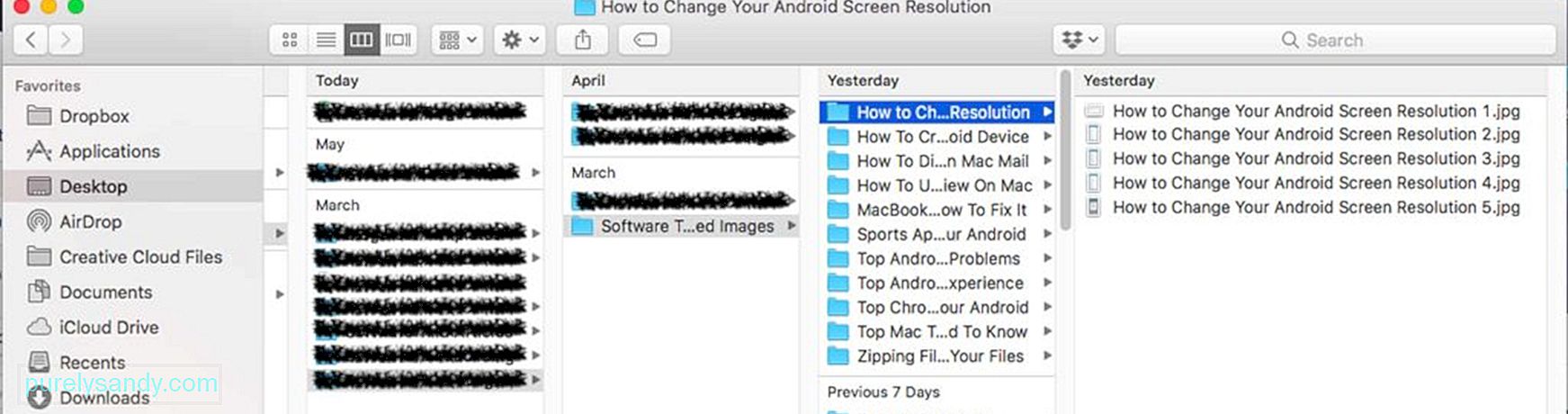
- Druhý trik pro Mac Finder, který pro vás máme, je ruční nastavení šířky sloupce. Podržte klávesu Možnost na klávesnici a přetáhněte rozdělovač. Všechny sloupce pak budou přizpůsobeny tak, aby se vešly do okna.
Typické ikony složek jsou nudné a někdy matoucí. Se všemi v řadě může být náročné najít to, co hledáte, jediným pohledem. Naštěstí vám tento trik pro Mac Finder pomůže změnit vzhled ikony složky. Postupujte podle následujících pokynů:
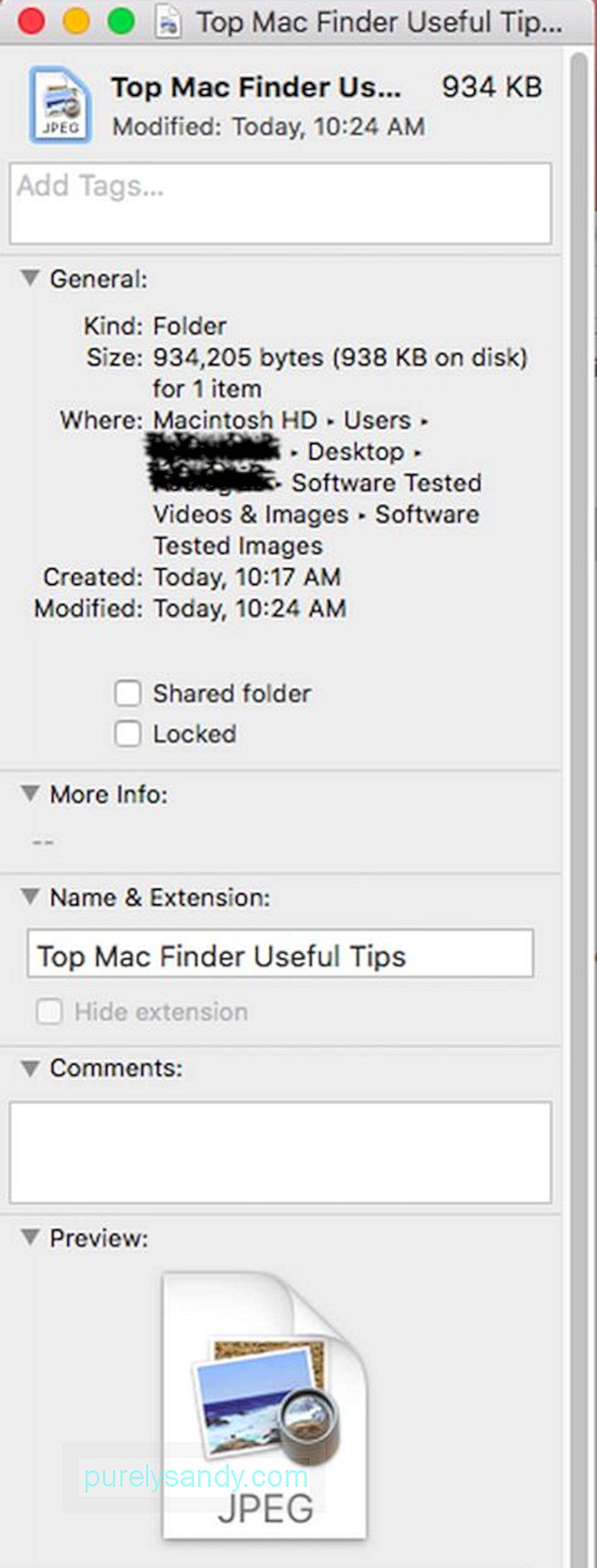
- Vyberte složku, jejíž ikonu chcete změnit.
- Stiskněte tlačítko CMD + klávesy I otevřete informační panel složky.
- Přejděte na Náhled a vyberte obrázek, který chcete použít. Chcete-li vybrat obrázek, stiskněte CMD + A a poté jej zkopírujte stisknutím CMD + C .
- Přejít zpět na informační panel.
- Klikněte na ikonu v levém horním rohu a pomocí příkazu CMD + V
Značky jsou pro macOS novou funkcí, ale není jasné, jak je můžete používat. I když je snadné označit položku, kterou jste uložili, jejich správa na jednom místě se zdá být nemožná. Neboj se; tento tip Finderu vám může pomoci. Pokyny najdete níže:
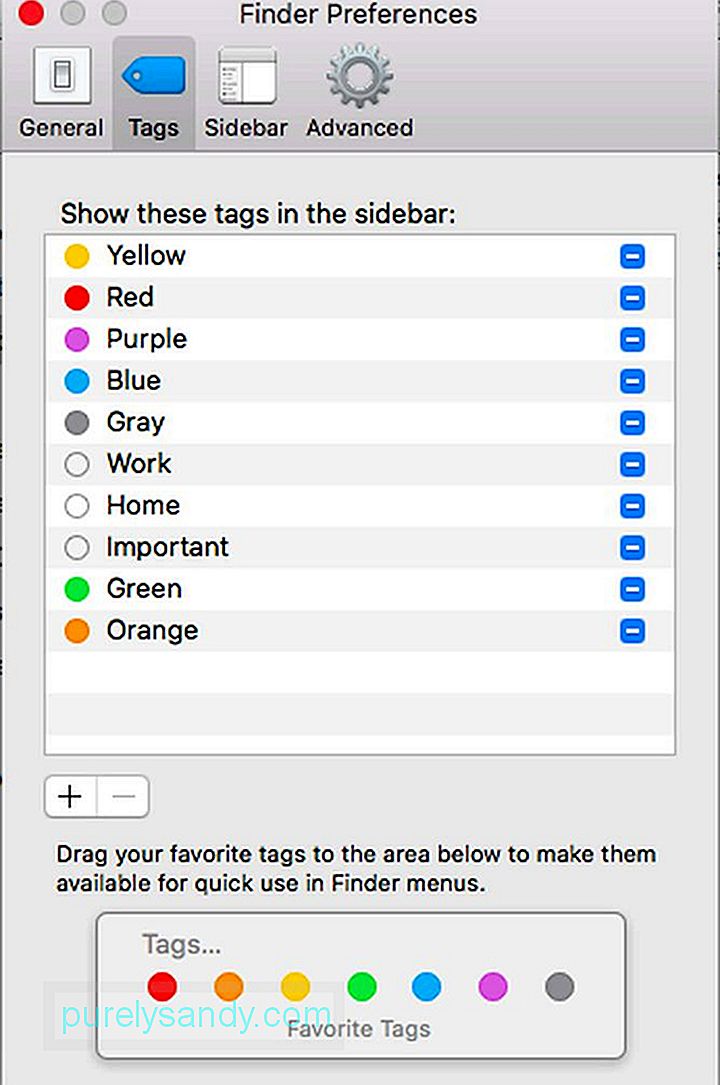
- Přejít na Vyhledávač & gt; Předvolby
- Vyberte Značky
- Odtud můžete začít upravovat značky, přidávat je do oblíbených a dokonce jejich uspořádání na postranním panelu. Pokud chcete, můžete také odstranit některé značky. Stačí kliknout pravým tlačítkem na konkrétní značku a kliknout na Odstranit
- Vyberte Značky
S Finderem máte spoustu způsobů, jak třídit soubory, ale vaše možnosti jsou často skryty. Ve výchozím nastavení vidíte sloupce pro Název, Velikost, Datum změny a Druh, ale věděli jste, že můžete své soubory okamžitě řadit kliknutím na kterýkoli ze sloupců?
Kromě toho můžete také přidat další sloupce do mít více možností pro třídění souborů. Přejít na Vyhledávač & gt; Zobrazit & gt; Zobrazit možnosti zobrazení . V tomto okamžiku můžete snadno přidat další možnosti řazení.
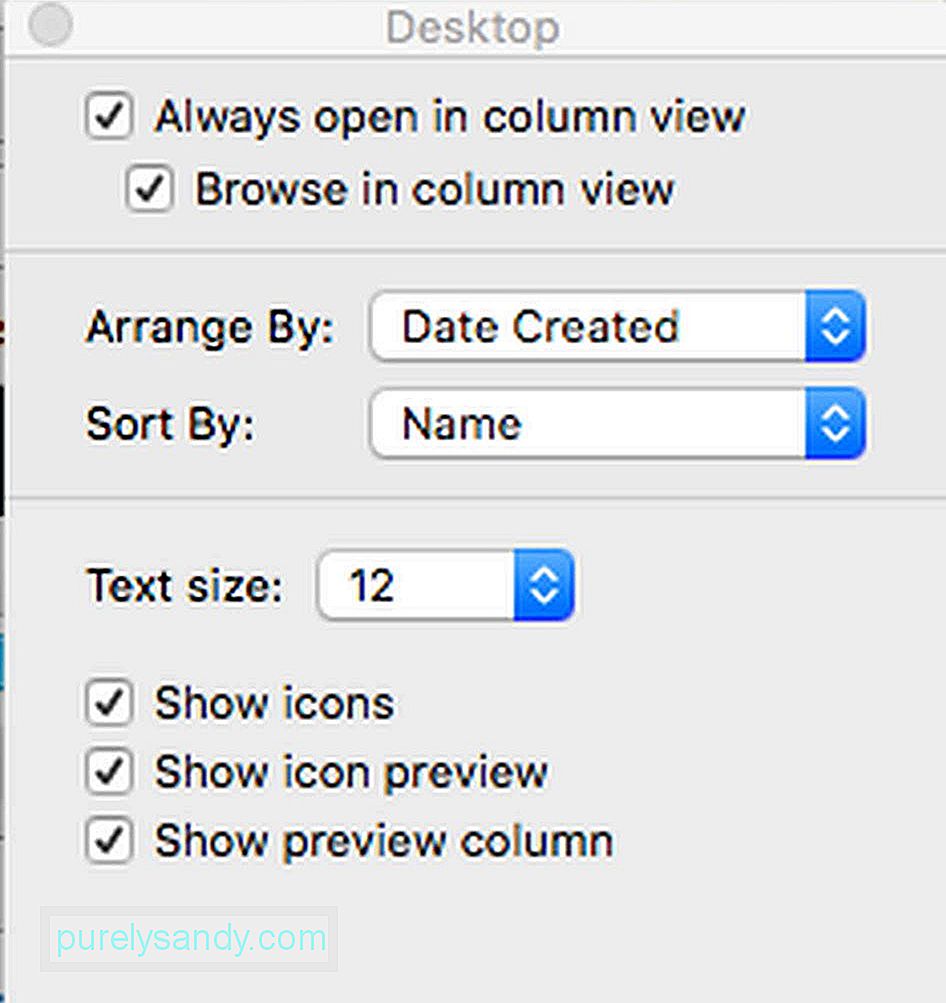
Mezitím můžete také ignorovat všechny tyto kroky řazení a uspořádat soubory do zcela jiného pohledu. Přejít na Zobrazit & gt; Uspořádat podle a poté vyberte požadovanou metodu. Zde můžete soubory třídit a uspořádat podle kritérií, která nastavíte.
5. Přizpůsobte si lištu FinderPanel nástrojů Finderu vám poskytuje přístup k některým funkcím, od nastavení značek po různé možnosti řazení. Pak znovu nepotřebujeme všechno tam. Dobrá věc, že můžeme panel nástrojů přizpůsobit, takže zobrazuje pouze položky, které potřebujeme.
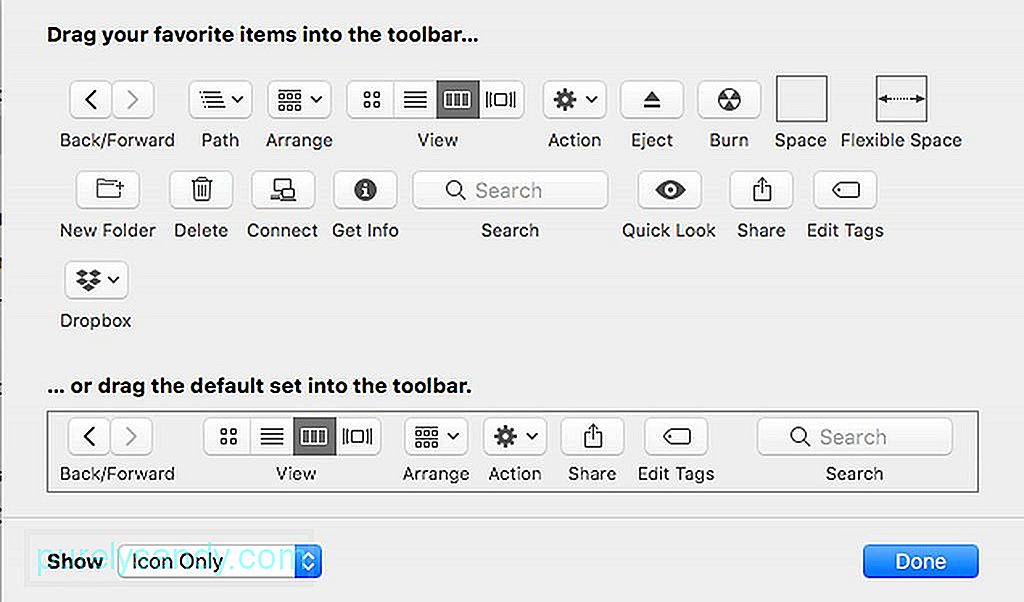
Přejít na Zobrazit & gt; Přizpůsobit lištu nástrojů a poté se můžete pohybovat po tlačítkách nebo přizpůsobovat, co tam je. Pokud chcete, můžete také přetáhnout položky, jako jsou aplikace, složky a soubory na panel nástrojů, abyste k nim měli kdykoli přístup. Jakmile vyberete požadovaný soubor nebo složku, stiskněte CMD a poté položku přetáhněte na panel nástrojů.
Přidané tipyDoufejme, že vám pomohou výše uvedené tipy pro Apple Finder ze svého počítače Mac získáte více. Pokud chcete, můžete si také stáhnout aplikaci pro opravu systému Mac a nainstalovat ji do počítače Mac. Vyčištění nevyžádané pošty a zvýšení výkonu počítače Mac. Outbyte MacRepair vám pomůže najít a třídit soubory ve Finderu hračkou!
YouTube video: Nejlepší užitečné tipy pro vyhledávač Mac
09, 2025

